TP-LINK RE205, RE650, RE200, AC750, AC2600 User Manual [nl]
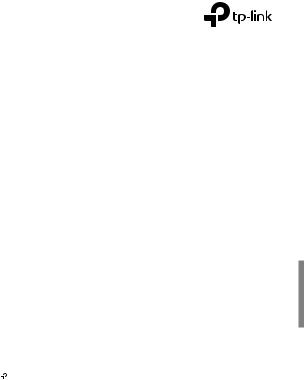
TP-Link Technologies Co., Ltd.
SouthBuilding(floors1,3,4,5)and28(floors1-4),CentralScience&TechnologyPark,ShennanRd,
Nanshan, Shenzhen, China
TP-Link Deutschland GmbH
Robert-Bosch-Straße9,65719HofheimamTaunus,Germany
TP-Link UK Limited
Unit2&3Riverview(142-144),Cardi Road,Reading,RG18EW
TP-Link Italia S.r.l.
ViaGobetti 2/A20063CernuscosulNaviglio(MI)
TP-Link France SARL
BâtimentEquateur,5èmeÉtage,16-18avenueMoraneSaulnier,78140Vélizy-Villacoublay,France
TP-LinkBilgiteknolojileriTic.Ltd.Şti
ŞerifaliMevkii,BarbarosCad.SöyleşiSokak.No:15/2Kat:3/434775Ümraniye/İstanbul
TP-Link IBERIA, S.L.
CalleQuintanavides17,3°E,28050Madrid,Spain
TP-Link Netherlands B.V.
Archimedesbaan18,3439MENieuwegein
TP-Link (Nordic) AB
Forumvägen14,Plan13,13153,Nacka,Sweden
TP-Link Hellas Ltd.
Marathonodromou77,Marousi15124,Greece
NWS.TP-Link Portugal, Unipessoal, Lda.
AvenidadaLiberdade,n°245,7°E,1250-143Lisboa,Portugal
Specifications are subject to change without notice.  is a registered trademark of
is a registered trademark of
TP-Link Technologies Co., Ltd. Other brands and product names are trademarks or registered trademarks of theirrespectiveholders.
Nopartofthespecificationsmaybereproducedinanyformorbyanymeansorusedtomakeanyderivative such as translation, transformation, or adaptation without permission from
TP-LinkTechnologiesCo.,Ltd.Copyright©2017TP-LinkTechnologiesCo.,Ltd.Allrightsreserved.
Quick
Installation
Guide
Wi-Fi Range Extender
7106507483 REV2.1.0
www.tp-link.com

Contents
Deutsch--------------------------------------- |
1 |
English---------------------------------------- |
4 |
Español---------------------------------------- |
7 |
Ελληνικά------------------------------------ |
10 |
Français------------------------------------- |
13 |
Italiano-------------------------------------- |
16 |
Português---------------------------------- |
19 |
Suomi---------------------------------------- |
22 |
Nederlands--------------------------------- |
25 |
Svenska------------------------------------- |
28 |
Norsk---------------------------------------- |
31 |
Dansk---------------------------------------- |
34 |
Türkçe--------------------------------------- |
37 |
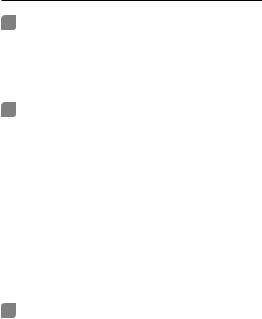
Deutsch 
1 Einschalten
Schließen Sie Ihren Repeater an eine Steckdose in der Nähe Ihres Routers an. Drücken Sie die POWER-Taste, sofern vorhanden.
2Verbinden Ihres Computers mit dem Repeater




 über WLAN
über WLAN
Trennen Sie die Ethernet-Verbindung Ihres Computers und verbinden Sie sich mit dem Repater-WLAN (z.B.
TP-Link_Extender oder TP-Link_Extender_XXX.).
 über Ethernetkabel (sofern der Repeater über einen Ethernetport verfügt)
über Ethernetkabel (sofern der Repeater über einen Ethernetport verfügt)
Deaktivieren Sie den WLAN-Adapter Ihres Computers. Verbinden Sie Ihren Computer mittels eines Ethernetkabels mit dem Repeater.
3Konfigurieren
1Öffnen Sie einen Webbrowser und besuchen Sie http://tplinkrepeater.net oder http://192.168.0.254. Vergeben Sie ein Passwort für zukünftige Konfigurationsgänge und klicken Sie Start (Starten).
2Folgen Sie den Anweisungen der Webseite, um die Grundkonfiguration zu tätigen.
1
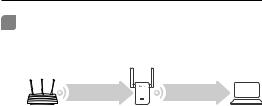
 Deutsch
Deutsch
4 Platzieren
Für beste Performance platzieren Sie Ihren Repeater auf halber Strecke zwischen WLAN und Client.
|
Haupt-WLAN |
Erweitertes WLAN |
Router |
Repeater |
Clients |
 Fertig!
Fertig!
Verbinden Sie Ihr Gerät mit dem Repeater unter Verwendung der von Ihnen während der Konfiguration gesetzten Daten (SSID und WLAN-Passwort). Das WLANPasswort ist standardmäßig mit dem Ihres HauptWLANs identisch.
Entertainment-Adapter
Verfügt Ihr Repeater über einen Ethernet-Port, kann er auch als WLANAdapter für jedes Ethernet-Gerät wie Blu-ray-Player, Spielekonsole, DVR, Smart-TV etc. genutzt werden, um dieses mit Ihrem WLAN zu verbinden.
Verbinden Sie Ihren Repeater zunächst mit Ihrem WLAN. Dann schließen Sie Ihr Ethernetgerät mit einem Kabel an den Repeater an.
2
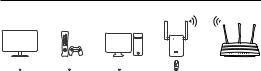
Deutsch 
Ethernetverbindung
Smart-TV |
Spielekonsole |
Computer |
Router |
|||
|
|
|
|
|
|
|
|
|
|
|
|
|
|
FAQ (Häufig gestellte Fragen)
F1 Warum sehe ich die Login-Seite nicht, nachdem ich die Adresse http://tplinkrepeater.net aufgerufen habe?
A1: Stellen Sie sicher, dass Ihr Computer mit der richtigen SSID oder mit einem Kabel (sofern der Repeater über einen Ethernet-Port verfügt) mit dem Repeater verbunden ist.
A2: Stellen Sie sicher, dass Ihr Computer seine IP-Konfiguration automatisch bezieht (Betrieb als DHCP-Client).
A3: Versuchen Sie den Zugriff über IP-Adresse. Die Standard-IP- Adresse lautet 192.168.0.254. Ist der Repeater mit Ihrem Router verbunden, schauen Sie in dessen DHCP-Clientliste nach, um die aktuelle IP-Adresse Ihres Repeaters herauszufinden.
A4: Setzen Sie Ihren Repeater zurück, verbinden Sie sich mit seinem WLAN und besuchen Sie die Webadresse http://tplinkrepeater.net oder http://192.168.0.254.
F2 Wie setze ich meinen Repeater zurück?
A:Drücken Sie, während der Repeater läuft, die RESET-Taste, bis alle LEDs zugleich aufleuchten.
3
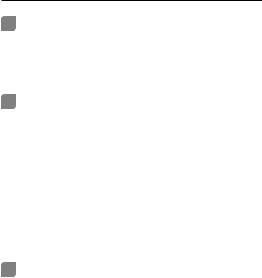
 English
English
1 Power on
Plug the extender into an electrical outlet near your router and press the power button if it has one.
2 Connect your computer to the extender




 via Wireless
via Wireless
Disconnect your Ethernet connection from your computer and connect to the extender’s network (e.g.
TP-Link_Extender or TP-Link_Extender_XXX).
 via Ethernet Cable (If the extender has an Ethernet port)
via Ethernet Cable (If the extender has an Ethernet port)
Disable the Wi-Fi on your computer. Connect your computer to th e extender via an Ethernet cable.
3Configure
1Launch a web browser and enter http://tplinkrepeater.net or http://192.168.0.254 in the address field. Create a password for future login attempts, and click Start.
2Follow the instructions on the web page to complete the initial configuration.
4
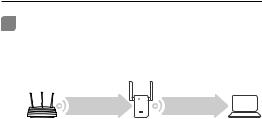
English 
4 Relocate
To achieve better signal quality, plug in the extender halfway between your router and the
Wi-Fi dead zone.
|
Host Network |
Extended Network |
Router |
Extender |
Clients |
 Enjoy!
Enjoy!
Connect your device to the extender using the extended SSID and Wi-Fi password that you've set during the configuration. The default Wi-Fi password is the same as your host network.
Entertainment Adapter
If your extender has an Ethernet port, it can be used as a wireless adapter to connect any Ethernet-only device such as a Blu-ray player, game console, DVR, or smart TV to your Wi-Fi network.
First, connect the extender to your router, then connect your Ethernetonly device to the extender via an Ethernet cable.
5
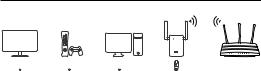
 English
English
Ethernet Connection
Smart TV |
Game Console |
Desktop |
Router |
|||
|
|
|
|
|
|
|
|
|
|
|
|
|
|
FAQ (Frequently Asked Questions)
Q1 Why can't I see the login page after entering http://tplinkrepeater.net in the browser?
A1: Make sure your computer is connected to the extender either via the extended SSID or via an Ethernet cable (if the extender has an Ethernet port).
A2: Make sure your computer is set to obtain an IP address automatically.
A3: Use the IP address to access the extender. The default IP is 192.168.0.254. If the extender is connected to the router, you should go to your router’s DHCP client list to obtain the extender’s current IP address.
A4: Reset the extender and connect to its wireless network, enter http://tplinkrepeater.net or http://192.168.0.254 in a web browser and press Enter.
Q2 How do I reset the extender?
A:With the extender powered on, press the RESET button until the LEDs turn on momentarily, then release the button.
6
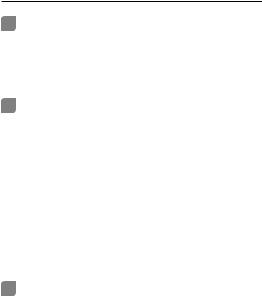
Español 
1 Encender
Conecte el extensor en un enchufe eléctrico cerca de su router y presione el botón power si lo tiene.
2 Conectar su ordenador al extensor




 Por Wi-Fi
Por Wi-Fi
Desconecte su conexión Ethernet de su ordenador y conéctese a la red del extensor (por ejemplo TP-Link_ Extender o TP-Link_Extender_XXX).
 Por Cable Ethernet (Si el extensor tiene un puerto Ethernet)
Por Cable Ethernet (Si el extensor tiene un puerto Ethernet)
Deshabilite el Wi-Fi en su ordenador. Conecte su ordenador al extensor con un cable Ethernet.
3Configuración
1Inicie un navegador web e introduzca en la barra de direcciones http://tplinkrepeater.net o http://192.168.0.254. Cree una contraseña para futuros accesos y haga click en Start (Empezar).
2Siga las instrucciones de la página web para completar la configuración inicial.
7
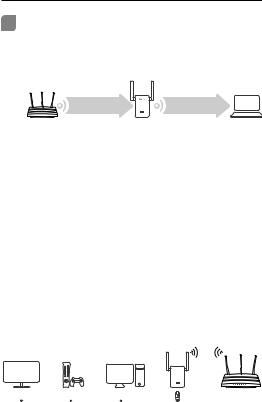
 Español
Español
4 Recolocar
Para conseguir una mejor calidad de señal, conecte el extensor a medio camino entre su router y la zona muerta de Wi-Fi.
|
Red Principal |
Red Extendida |
Router |
Extensor |
Clientes |
 ¡Disfrute!
¡Disfrute!
Conecte su dispositivo al extensor utilizando el SSID y contraseña Wi-Fi extendidos que estableció durante la configuración. La contraseña Wi-Fi es la misma que la de su red principal.
Adaptador de Entretenimiento
Si su extensor tiene un puerto Ethernet, este puede ser utilizado como adaptador inalámbrico para conectar a su red Wi-Fi cualquier dispositivo que solo disponga de Ethernet como por ejemplo un reproductor Blu-ray, una videoconsola, un DVR o una Smart TV.
Primero, conecte el extensor a su router, después conecte su dispositivo de solo Ethernet al extensor con un cable Ethernet.
Conexión Ethernet
Smart TV |
Videoconsola |
PC |
Router |
|||
|
|
|
|
|
|
|
|
|
|
|
|
|
|
8

Español 
FAQ (Preguntas Respondidas Frecuentemente)
Q1 ¿Por qué no puedo ver la página de acceso después de introducir http://tplinkrepeater.net en el navegador?
A1: Asegúrese que su ordenador está conectado al extensor por medio del SSID extendido o con cable Ethernet (si el extensor tiene un puerto Ethernet).
A2: Asegúrese que su ordenador está establecido para obtener una dirección IP automáticamente.
A3: Utilice la dirección IP para acceder al extensor. La IP por defecto es 192.168.0.254. Si el extensor está conectado al router, deberá ir a la lista de clientes DHCP del router para ver la dirección IP actual del extensor.
A4: Restaure el extensor y conéctese a su red inalámbrica, introduzca http://tplinkrepeater.net o http://192.168.0.254 en el navegador web y presione Enter.
Q2 ¿Cómo restauro el extensor?
A:Mientras el extensor esté encendido, presione el botón RESET hasta que los LEDs se enciendan durante un momento, después suelte el botón.
9
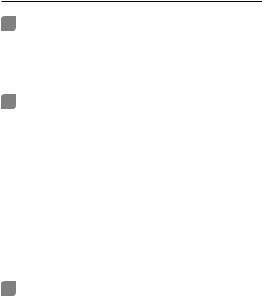
 Ελληνικά
Ελληνικά
1 Ενεργοποίηση
Συνδέστε το Extender σε κάποια πρίζα ρεύματος κοντά στο router σας και πιέστε το πλήκτρο τροφοδοσίας (power) - εφόσον έχει.
2Συνδέστε τον υπολογιστή σας στο extender




 Ασύρματα
Ασύρματα
Αποσυνδέστε τη σύνδεση Ethernet από τον υπολογιστή σας και συνδεθείτε στο δίκτυό του (π.χ.
TP-Link_Extender ή TP-Link_Extender_XXX).
 Μέσω Καλωδίου Ethernet (Αν το extender διαθέτει θύρα Ethernet)
Μέσω Καλωδίου Ethernet (Αν το extender διαθέτει θύρα Ethernet)
Απενεργοποιήστε το Wi-Fi στον υπολογιστή σας. Συνδέστε τον υπολογιστή σας με το extender μέσω καλωδίου Ethernet.
3Ρύθμιση
1Ανοίξτε κάποιο πρόγραμμα πλοήγησης στο Internet και πληκτρολογήστε http://tplinkrepeater.net ή http://192.168.0.254 στη μπάρα διευθύνσεων. Ορίστε κωδικό για τις μελλοντικές εισόδους σας και πιέστε Start (Έναρξη).
2Ακολουθήστε τις οδηγίες που εμφανίζονται στην ιστοσελίδα για να ολοκληρώσετε τις αρχικές ρυθμίσεις.
10
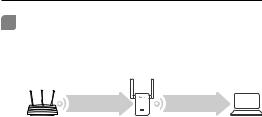
Ελληνικά 
4 Αλλαγή θέσης
Για καλύτερη ποιότητα σήματος, συνδέστε το extender στη μισή απόσταση μεταξύ του router και του σημείου που θέλετε να πιάνετε σήμα.
Αρχικό Δίκτυο |
|
Εκτεταμένο Δίκτυο |
Router |
Extender |
Συνδεδεμένες |
|
|
Συσκευές |
 Απολαύστε!
Απολαύστε!
Συνδέστε τη συσκευή σας στο extender χρησιμοποιώντας το όνομα δικτύου (SSID) και τον κωδικό ασύρματου δικτύου Wi-Fi που επιλέξατε κατά τη διάρκεια των αρχικών ρυθμίσεων. Ο εργοστασιακός κωδικός Wi-Fi είναι ο ίδιος με αυτόν του αρχικού δικτύου.
Χρήση ως Entertainment Adapter
Αν το extender σας διαθέτει υποδοχή Ethernet, μπορείτε να το χρησιμοποιήσετε ως ασύρματο adapter για να συνδέσετε ασύρματα τις ενσύρματες συσκευές σας που διαθέτουν μόνο υποδοχή Ethernet, όπως Blu-ray player, παιχνιδομηχανή, DVR, ή smart TV στο δίκτυο Wi-Fi σας.
Πρώτα, συνδέστε το extender στο router σας, και στη συνέχεια συνδέστε την ενσύρματη συσκευή σας στο extender μέσω καλωδίου Ethernet.
11
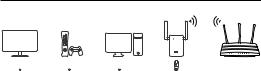
 Ελληνικά
Ελληνικά
Σύνδεση Ethernet
Smart TV |
Παιχνιδομηχανή |
Υπολογιστής |
Router |
|||
|
|
|
|
|
|
|
|
|
|
|
|
|
|
FAQ (Συχνές Ερωτήσεις)
E1 Τι μπορώ να κάνω αν δεν εμφανίζεται η σελίδα εισόδου ενώ έχω πληκτρολογήσει http://tplinkrepeater.net στον browser;
A1: Βεβαιωθείτε ότι ο υπολογιστής σας είναι συνδεδεμένος με το extender είτε μέσω του εκτεταμένου δικτύου είτε μέσω καλωδίου Ethernet (αν το extender έχει υποδοχή Ethernet).
A2: Βεβαιωθείτε οτί ο υπολογιστής σας είναι ρυθμισμένος σε Αυτόματη Απόδοση Διεύθυνσης IP.
A3: Χρησιμοποιήστε τη διεύθυνση IP για να έχετε πρόσβαση στο extender. Η εργοστασιακή διεύθυνση IP είναι 192.168.0.254. Αν το extender είναι συνδεδεμένο στο router, θα πρέπει να μπείτε στη λίστα DHCP client του router σας για να δείτε την τρέχουσα διεύθυνση IP του extender.
A4: Επαναφέρετε το extender στις εργοστασιακές ρυθμίσεις και συνδεθείτε στο ασύρματο δίκτυό του πληκτρολογώντας http://tplinkrepeater.net ή http://192.168.0.254 στον web browser και πιέζοντας Enter.
E2 Πώς μπορώ να επαναφέρω το extender στις εργοστασιακές ρυθμίσεις του;
A:Ενώ είναι ενεργοποιημένο το extender, πιέστε και κρατήστε πατημένο το πλήκτρο RESET μέχρι να ανάψουν στιγμιαία όλα τα LED. Στη συνέχεια απελευθερώστε το πλήκτρο.
12
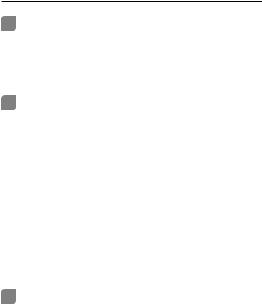
Français 
1 Mettre sous tension
Brancher le répéteur à une prise proche de votre routeur puis le mettre sous tension s'il est pourvu d'un bouton dédié.
2 Connecter votre ordinateur au répéteur




 via une connexion Wi-Fi
via une connexion Wi-Fi
Déconnecter le cordon Ethernet de votre ordinateur et connectez votre ordinateur au réseau Wi-Fi du répéteur (ex de nom de réseau : TP-Link_Extender ou
TP-Link_Extender_XXX).
 Via une connexion Ethernet (Si le répéteur est pourvu d'un port Ethernet)
Via une connexion Ethernet (Si le répéteur est pourvu d'un port Ethernet)
Désactiver la fonction Wi-Fi de votre ordinateur. Connecter votre ordinateur au répéteur par un cordon Ethernet.
3Configurer
1Ouvrir un navigateur internet et saisir http://tplinkrepeater.net ou http://192.168.0.254 dans le champ adresse. Créer un mot de passe pour les prochaines connexions et cliquer sur Start (Démarrer).
2Suivre les instructions de la page WEB pour achever la configuration initiale.
13
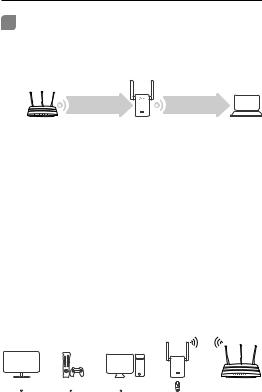
 Français
Français
4 Positionner
Pour obtenir un signal de meilleur qualité, brancher le répéteur à mi-distance entre votre routeur et la zone à couvrir.
|
Réseau source |
Réseau étendu |
Routeur |
Répéteur |
Clients |
 Appréciez !
Appréciez !
Connecter votre appareil au répéteur en utilisant le SSID (Nom de réseau Wi-Fi) et le mot de passe définis pendant la configuration. Le mot de passe Wi-Fi est identique à celui du réseau source émis par le routeur.
Client Wi-Fi
Si votre répéteur dispose d'un port Ethernet, il peut être utilisé tel un client Wi-Fi pour connecter à votre réseau Wi-Fi, tout appareil
dépourvu de fonction Wi-Fi tel un lecteur Blu-Ray, une console de jeu, une TV connectée.
Connecter le répéteur au routeur puis, connecter ensuite votre appareil Ethernet au répéteur par un cordon Ethernet.
Connexion Ethernet
TV Connectée |
Console de jeux Ordinateur de bureau |
Routeur |
|||
|
|
|
|
|
|
14
